Cách khắc phục lỗi 'Verifying Update' khi nâng cấp lên iOS 10.3.1 một cách hiệu quả
Nếu bạn đang sử dụng iPhone 5/5c và phân vân về việc nâng cấp iOS 10.3.1, hãy tham khảo đánh giá chi tiết về hiệu năng và tính tương thích trước khi quyết định cập nhật phiên bản hệ điều hành này.

Hướng dẫn chi tiết: Khắc phục triệt để lỗi 'Verifying Update' trên iOS 10.3.1
Tổng hợp các phương pháp hiệu quả nhất để giải quyết lỗi 'Verifying Update' khi cập nhật iOS 10.3.1
Bước 1: Đảm bảo kết nối mạng ổn định qua Wifi hoặc 3G/4G
Phương pháp đầu tiên để khắc phục lỗi 'Verifying Update' khi nâng cấp iOS 10.3.1
Đối với iPhone 7, 6s series và các đời trước, hãy đảm bảo kết nối mạng Wifi/3G ổn định trước khi tiến hành tải và cài đặt bản cập nhật iOS 10.3.1 cho thiết bị của bạn.
2. Mẹo độc đáo: Khắc phục lỗi 'Verifying Update' bằng thao tác khóa/mở màn hình
Nghe có vẻ bất ngờ nhưng việc khóa và mở màn hình nhiều lần trên iPhone 7, 6s series và các dòng khác có thể giúp giải quyết triệt để lỗi 'Verifying Update' khi nâng cấp iOS 10.3.1 một cách hiệu quả.
3. Kiên nhẫn chờ đợi - Giải pháp thông minh khi gặp lỗi cập nhật
Đôi khi cách tốt nhất để khắc phục lỗi 'Verifying Update' chính là tạm hoãn việc nâng cấp iOS 10.3.1 trong vài ngày và thử lại vào thời điểm khác phù hợp hơn.
Thời điểm nâng cấp cũng là yếu tố quan trọng! Khi hệ thống Apple quá tải do lượng người dùng cập nhật đồng loạt, hãy thử nâng cấp iOS 10.3.1 vào khung giờ khác hoặc vài ngày sau đó, lỗi 'Verifying Update' có thể sẽ tự động được khắc phục.
4. Giải pháp mạnh tay: Hard Reboot thiết bị
Nếu các phương án nhẹ nhàng không hiệu quả, Hard Reboot chính là cứu cánh hoàn hảo. Thao tác này sẽ thiết lập lại toàn bộ hệ thống, giúp thiết bị iOS của bạn 'refresh' hoàn toàn trước khi thử cập nhật lại.
Hướng dẫn Hard Reboot cho iPhone 7/7 Plus: Nhấn giữ đồng thời nút Nguồn + Giảm âm lượng trong 10 giây cho đến khi logo Apple xuất hiện - đó là lúc bạn có thể thả tay.
Thao tác Hard Reboot trên các dòng iPhone khác: Đối với iPhone 6s trở về trước, hãy nhấn giữ nút Nguồn + Home cùng lúc trong 10 giây và đợi logo Apple hiện lên.
Sau khi Hard Reboot thành công, đừng quên truy cập lại mục Cài đặt để kiểm tra và tiếp tục quá trình nâng cấp iOS 10.3.1 cho thiết bị.
Bước 1: Truy cập vào Cài đặt, sau đó chọn mục Cài đặt chung để bắt đầu quá trình nâng cấp.
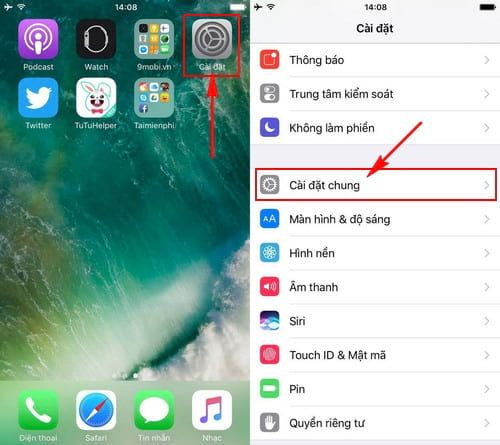
Bước 2: Chọn Cập nhật phần mềm và nhấn Cài đặt ngay để hệ thống tự động tải và cập nhật phiên bản mới nhất.

5. Phương pháp nâng cấp iOS 10.3.1 thông qua iTunes
Đây là giải pháp hoàn hảo cho những ai muốn trải nghiệm iOS 10.3.1 sớm nhất, đồng thời là cách khắc phục hiệu quả khi gặp khó khăn với bản cập nhật OTA.
Để thực hiện, bạn cần tải file Firmware iOS 10.3.1 phù hợp với thiết bị của mình tại đường dẫn sau: Tải iOS 10.3.1.
Tham khảo ngay bài viết chi tiết về Cách cập nhật iOS 10.3.1 bằng iTunes đã được Tripi.vn hướng dẫn để có trải nghiệm nâng cấp suôn sẻ nhất.
Bài viết đã tổng hợp các phương pháp khắc phục lỗi 'Verifying Update' khi nâng cấp iOS 10.3.1 cho dòng iPhone từ 5 đến 7 Plus và iPad, mong rằng những giải pháp này sẽ giúp bạn cập nhật hệ điều hành mượt mà hơn.
Nếu sau khi nâng cấp, thiết bị gặp tình trạng khóa máy, giật lag hay ứng dụng đóng băng, đừng ngần ngại áp dụng các giải pháp khắc phục sự cố sau khi update iOS 10.3.1 để đưa thiết bị về trạng thái hoạt động tối ưu.
https://Tripi.vn/cach-sua-loi-verifying-update-ios-10-3-khi-cap-nhat-update-18369n.aspx
Có thể bạn quan tâm

Khám phá Vườn Quốc gia Bù Gia Mập – điểm đến trekking lý tưởng không thể bỏ lỡ

Cách nói những từ thông dụng trong tiếng Bengal

Cách Nói Từ Và Cụm Từ Phổ Biến Trong Tiếng Bồ Đào Nha

Bí quyết nuôi móng tay dài nhanh chóng trong 5 ngày

Cách Nói Xin Chào Bằng Tiếng Hàn Quốc


